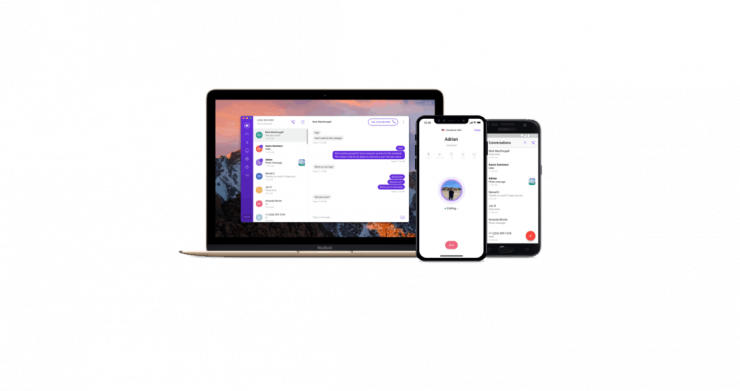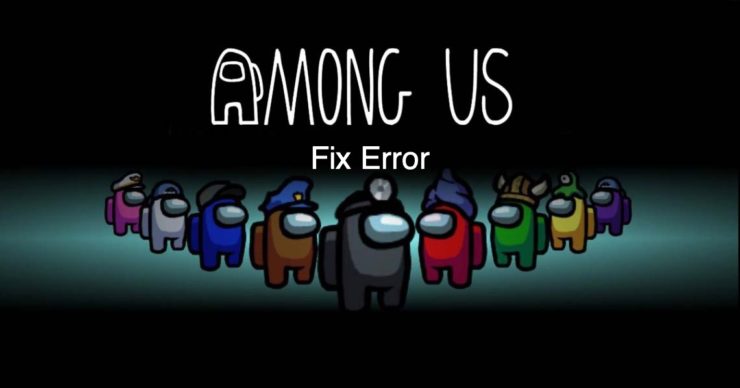Åtgärda TextNow "Ett fel har uppstått" Problem
Innehåll:

Denna kostnadsfria app och textkommunikationsappse en uppsjö av användbara funktioner och det är ingen dold hemlighet varför användare flockar över till den här appen. Men inte alla kan utnyttja denna tjänst till fullo. Det har varit några fall där en användare försöker skapa ett nytt konto eller logga in på sitt befintliga konto men inte kan göra det.
Snarare hälsas de med ett felhar inträffat meddelande längst ner på deras skärm. Tyvärr talar detta inte mycket om den troliga orsaken till denna fråga och ännu viktigare hur man åtgärdar den. Det här är den här guiden som hjälper dig. Här är de detaljerade instruktionsstegen som hjälper dig att åtgärda detta TextNow-fel. Följ med.
↑ Anledningen till TextNow “Ett fel har uppstått”?
En användare visas detta felmeddelande när appenkan inte upprätta en lyckad anslutning till sin server. Detta kan i sin tur bero på den nätverksrelaterade frågan från slutet eller några bandbreddsbegränsningar som din smartphone har satt på.
↑ Hur fixar jag TextNow “Ett fel har inträffat” Problem?
Med de ovan nämnda skälen i åtanke, här är några lösningar som kan hjälpa dig att lösa problemet:
↑ Fix 1: Kontrollera ditt Internet
Kontrollera först och främst att Internetanslutningen är igång normalt utan störningar. Du kan också överväga att byta till ett datapaket från WiFi eller tvärtom eller använda någon annan enhets internet via Hotspot. Prova dessa tweaks och se om det ger några gynnsamma resultat eller inte.
↑ Fix 2: Inaktivera nätverksbegränsningar
Därefter kontrollerar du också att din enhet inte har lagteventuella nätverksrelaterade begränsningar i TextNow-appen. Med andra ord måste du verifiera att appen kan komma åt data även när den körs i bakgrunden. Se också till att det inte finns någon datasparare som används. Här kontrollerar du båda dessa inställningar:
- Gå över till inställningar på din enhet.
- Gå sedan till Appar och aviseringar > Appinfo.
- Bläddra till TextNow-appen och gå till avsnittet Mobildata och WiFi.
- Aktivera nu Bakgrundsdata växla.

- När det är klart, gå tillbaka till sidan Inställningar.
- Gå sedan till WiFi och nätverk> SIM och nätverk.
- Välj Datasparare och inaktivera växla Använd dat saver.
- Försök nu att logga in eller logga in på appen och ditt problem borde ha rättats
Så med detta avslutar vi guiden för hur man fixar TextNow-problemet "Ett fel har inträffat". Om du har några frågor, låt oss veta i kommentarfältet nedan.